可通过插入行/列、自动扩展、拖动控制柄或修改数据源范围来增加Excel表格容量。一、在目标位置下方选中行或列,右键“插入”可添加单行或多行,新行继承格式;二、使用快捷键Ctrl+Shift+"+"快速调出插入对话框批量增列;三、对Ctrl+T创建的表格,在末行按Tab键自动生成新行;四、拖动表格右下角手柄调整覆盖区域;五、通过“表格设计”选项卡中的“调整表格大小”功能,手动设定数据范围实现精确扩展。
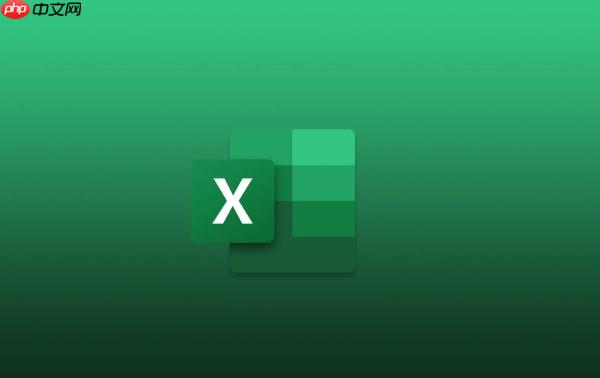
如果您在使用Excel时发现当前表格的行数或列数不足以满足数据录入需求,可以通过多种方式扩展表格范围。以下是增加行、列以及扩展表格区域的具体操作方法:
在现有数据之间或末尾添加新行,可以确保不影响原有数据结构的同时扩充内容空间。此方法适用于需要在特定位置增加记录的情况。
1、选中目标位置下方的任意一行,右键点击后选择“插入”。
2、若需插入多行,先选中对应数量的行,再执行右键“插入”,即可一次性添加相同数量的新行。
注意:插入的行会自动继承下方单元格的格式设置
当需要在已有数据中间或边缘增加新的字段时,可通过插入列来实现。该操作不会删除任何现有信息,仅调整列布局。
1、选中希望新增列的位置右侧的任意一列,右键选择“插入”以添加一列。
2、如需批量插入,先选中多个连续列,再进行右键“插入”,系统将生成相应数量的新列。
提示:快捷键Ctrl+Shift+"+"可快速调出插入对话框
对于使用Excel表格功能(通过“插入”→“表格”创建)的用户,系统支持自动扩展机制。当光标位于表格最后一行时,按Tab键可自动生成新行。
1、将光标定位至表格最右下角单元格,输入内容后按Tab键。
2、继续输入下一组数据,表格将自动向下延伸一行。
此方法仅适用于通过“Ctrl+T”创建的标准表格对象
若已定义名称区域或表格对象,可通过拖拽控制柄的方式扩大其覆盖范围,从而包含更多行或列的数据。
1、点击表格右下角的小三角形手柄,按住鼠标左键向右或向下拖动。
2、释放鼠标后,原表格的引用范围将更新为新划定的矩形区域。
拖动过程中会实时显示新范围坐标,便于精准控制
对于复杂工作表,可通过属性设置精确指定表格所涵盖的单元格区域,实现灵活扩展。
1、选中表格任意单元格,切换到“表格设计”选项卡。
2、在“属性”组中找到“表格名称”旁边的“调整表格大小”按钮。
3、在弹出窗口中重新设定“表格数据范围”,例如从A1:D100扩展为A1:F200。
4、确认更改后,表格结构即更新为新尺寸。
此方式适合对大型数据集进行精确管理
以上就是excel表格不够怎么添加_excel增加行/列与表格扩展方法的详细内容,更多请关注php中文网其它相关文章!

全网最新最细最实用WPS零基础入门到精通全套教程!带你真正掌握WPS办公! 内含Excel基础操作、函数设计、数据透视表等

Copyright 2014-2025 https://www.php.cn/ All Rights Reserved | php.cn | 湘ICP备2023035733号